经常有小伙伴哭诉自己下载的软件,发现激活工具文件夹里面都是空的,毋庸置疑,你应该用的是Win10系统 。

文章插图
因为win10的Windows Defender为了防止恶意病毒文件,后台自动隔离危险文件 , 作为激活工具 , 它当然是不会放过的 。还有,我们有时发现电脑运行非常卡 , 打开任务管理器后发现Windows Defender占据磁盘100% 。
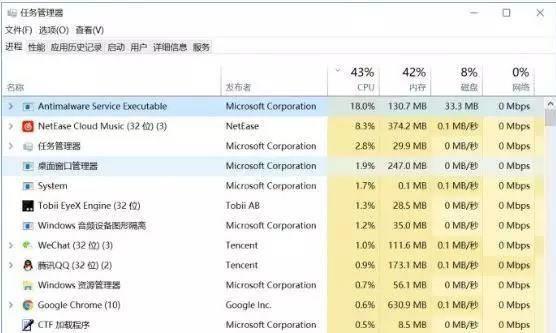
文章插图
那么如何彻底关闭这个防护软件Windows Defender呢 。它不像其他软件一样,直接去控制面板中的“程序和功能”就行了,Defender并不是那么容易摆平的,在设置中选择关闭并不能彻底关停,处理它就得用注册表了 。
操作方法如下:
1、Win+R组合键后输入regedit进入注册表编辑器
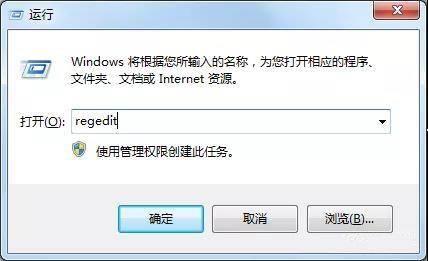
文章插图
2、定位到
HKEY_LOCAL_MACHINE\\SOFTWARE\\Microsoft\\Security Center\\Feature
在右侧新建个名为“DisableAvCheck”的DWORD(32位)值,并将其数值数据设置为1 。
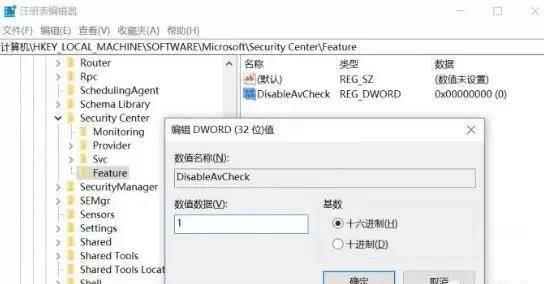
文章插图
3、再定位到
HKEY_LOCAL_MACHINE\\SOFTWARE\\Policies\\Microsoft\\Windows Defender
在右侧新建个名为“DisableAntiSpyware”的DWORD(32位)值,数值数据同样设置为1 。
【硬盘占用100%但是没东西 开机后磁盘占用100%的解决方法】
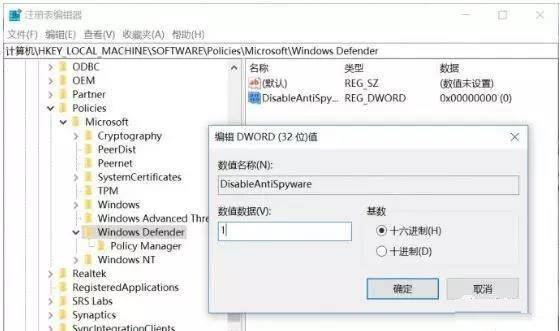
文章插图
这样Windows Defender就可以彻底关闭了,如果要想打开它,反之操作可 。
- 详细介绍惠普LaserJetP1007打印机的使用方法 惠普LaserJetP1007打印机使用详解
- 设置wifi路由器平台 客户管理系统192.168.100.1登录入口
- linux硬盘查看命令是什么 linux查看磁盘使用情况命令
- 手机忘记服务密码怎么解 10086密码修改与重置
- 修复固态硬盘故障的技巧 固态硬盘修复方法及工具推荐
- 联想硬盘保护系统怎么进入 联想系统的进入方法
- 公认最好的千元手机推荐 1000元以下的手机十大排行榜有哪些
- 1000元左右手机排行榜 目前最贵的手机是哪一款
- 1000元左右手机排行榜 国产手机哪个牌子好用又实惠
- 快速解决移动硬盘无法读取的问题 移动硬盘读取不出来?解决方法大公开
